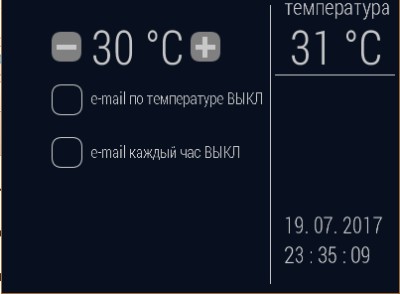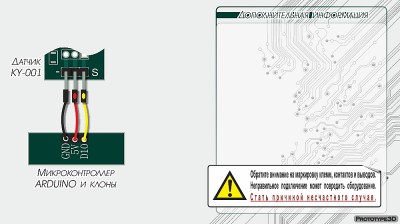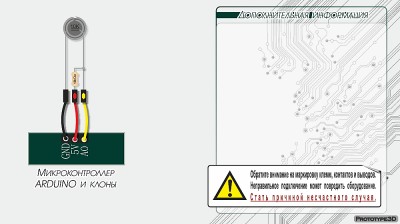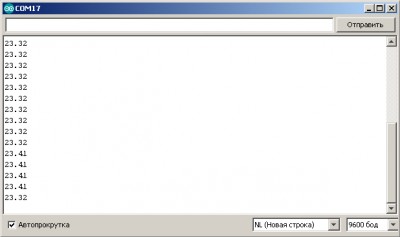16:18 Ардуино пишет письма. часть 1 ( Arduino, Processing, Serial, E-mail) |
|
Немного забегая вперед. Здесь описано создание конечного продукта. Несложного софта для Win, который выполняет возложенные на него обязанности. Статья расскажет о реализации проекта от начала и до конца, до компиляции в исполняемый файл. Рассмотрит некоторые трудности, и затронет некоторые сложности реализации проекта. В данном проекте Ардуино используется в качестве сенсора, а компьютер принимает и анализирует данные. Статья рассчитана на читателей знакомых, в какой-либо степени, с микроконтроллерами и программированием. Как следует из названия, речь пойдет о том как Ардуино может нас уведомлять о разных событиях по E-mail. Мы не будем использовать ни каких плат для сетевого расширения возможностей Ардуино. На самом деле Ардуино будет уведомлять наш компьютер, а он нас. **Описанные в статье действия нацелены на достижение конкретного, известного результата. И разъяснены в объеме необходимом для достижения цели. Основные и ключевые моменты будут описаны подробно. Это касается стороны конечного пользователя: интерфейс, обработка исключений (системных ошибок). Остальное будет прокомментировано. Части кода требующие дополнительных знаний и/или углубленного изучения описываться не будут. **Желающие помочь с описанием этих частей, или в написании следующих, могут связаться со мной. Уточнение после выхода альфы. После проявленного интереса к проекту и просьбе подробнее описывать происходящее, данный цикл может быть понятен и безусловно полезен начинающим. Сторона Ардуино: Для начала подключим датчик температуры к Ардуино. Датчики температуры, как собственно почти все датчики, бывают умными и не очень. Умные датчики предоставляют микроконтроллеру требуемую информацию в готовом виде. Будь то температура, расстояние, высота, влажность и т.д. А не очень умные датчики передают в микроконтроллер просто значение их собственного сопротивления. Которое меняется в зависимости от температуры, расстояния, высоты, влажности и прочего. И вместо понятных нам 36.6 градусов, 100 метров, 62 метра УМ (над уровнем моря), 55 % влажности. Мы получаем промежуточные значения от 0 до 1023. Например: 762, 358, 901, 612. И те, и другие датчики используются. И те, и другие выполняют свои функции. И те, и другие имеют свои плюсы и минусы. Примеры подключения цифровых (слева) и аналоговых (справа) датчиков. Так как мы предполагаем что вы знакомы с Ардуино, не будем на этом подробно останавливаться, так как количество видов датчиков велико и описывать подключение какого-то одного - нет смысла. А описывать подключение всех - нет желания. Подключите имеющийся у вас датчик согласно документации. И загрузите скетч в Arduino IDE. Самое главное в скетче - чтобы в последовательный порт отправлялись только данные температуры, то-есть данные одной переменной. ... Serial.println( [переменная температуры в градусах] ); ... И именно командой Serial.println, так как терминал компьютера будет ждать команды "перевод строки" (новая строка). Не имеет значения как выглядит ваш скетч. ТАК... Скетч считывает с аналогового датчика и передает по последовательному порту значение температуры по Цельсию °С.
#include <math.h>;
float volt;
void setup() {
Serial.begin(9600);
}
void loop() {
volt = analogRead(A0)*5.0/1023.0;
float temperature = -14.46 * log((10000.0*temp) / (5.0-temp)/27074.0);
Serial.println(temperature);
}
ИЛИ ТАК... Скетч считывает с аналогового датчика и передает по последовательному порту значение температуры по Цельсию °С, Кельвину °K и Фаренгейту °F .
//Значения из даташита
#define RT0 10000 // Ом
#define B 3977 // K
//--------------------------------------
#define VCC 5 //Напр-е питания
#define R 10000 //R=10 КОм
//переменные
float RT, VR, ln, TX, T0, VRT;
void setup() {
Serial.begin(9600);
T0 = 25 + 273.15; //Температура T0 из даташита, преобразуем из цельсиев в кельвины
}
void loop() {
VRT = analogRead(A0); //Считываем аналоговое значение VRT
VRT = (5.00 / 1023.00) * VRT; //Преобразуем в напряжение
VR = VCC - VRT;
RT = VRT / (VR / R); //Сопротивление RT
ln = log(RT / RT0);
TX = (1 / ((ln / B) + (1 / T0))); //Температура с термистора
TX = TX - 273.15; //Преобразуем в цельсии
Serial.print("Temperature:");
Serial.print("\t");
Serial.print(TX);
Serial.print("C\t\t");
Serial.print(TX + 273.15); //Преобразуем в кельвины
Serial.print("K\t\t");
Serial.print((TX * 1.8) + 32); //Преобразуем в фаренгейты
Serial.println("F");
delay(500);
}
ИЛИ ВООБЩЕ ТАК... Скетч считывает с цифрового датчика и передает по последовательному порту значение температуры по Цельсию °С и Фаренгейту °F. Кроме этого также передается модель датчика и прочая ненужная нам информация. Необходима библиотека <OneWire.h>.
#include <OneWire.h>
void setup(void) {
Serial.begin(9600);
}
void loop(void) {
byte i;
byte present = 0;
byte type_s;
byte data[12];
byte addr[8];
float celsius, fahrenheit;
if ( !ds.search(addr)) {
Serial.println("No more addresses.");
Serial.println();
ds.reset_search();
delay(250);
return;
}
Serial.print("ROM =");
for( i = 0; i < 8; i++) {
Serial.write(' ');
Serial.print(addr[i], HEX);
}
if (OneWire::crc8(addr, 7) != addr[7]) {
Serial.println("CRC is not valid!");
return;
}
Serial.println();
// the first ROM byte indicates which chip
switch (addr[0]) {
case 0x10:
Serial.println(" Chip = DS18S20"); // or old DS1820
type_s = 1;
break;
case 0x28:
Serial.println(" Chip = DS18B20");
type_s = 0;
break;
case 0x22:
Serial.println(" Chip = DS1822");
type_s = 0;
break;
default:
Serial.println("Device is not a DS18x20 family device.");
return;
}
ds.reset();
ds.select(addr);
ds.write(0x44, 1); // start conversion, with parasite power on at the end
delay(1000); // maybe 750ms is enough, maybe not
// we might do a ds.depower() here, but the reset will take care of it.
present = ds.reset();
ds.select(addr);
ds.write(0xBE); // Read Scratchpad
Serial.print(" Data = ");
Serial.print(present, HEX);
Serial.print(" ");
for ( i = 0; i < 9; i++) { // we need 9 bytes
data[i] = ds.read();
Serial.print(data[i], HEX);
Serial.print(" ");
}
Serial.print(" CRC=");
Serial.print(OneWire::crc8(data, 8), HEX);
Serial.println();
// Convert the data to actual temperature
// because the result is a 16 bit signed integer, it should
// be stored to an "int16_t" type, which is always 16 bits
// even when compiled on a 32 bit processor.
int16_t raw = (data[1] << 8) | data[0];
if (type_s) {
raw = raw << 3; // 9 bit resolution default
if (data[7] == 0x10) {
// "count remain" gives full 12 bit resolution
raw = (raw & 0xFFF0) + 12 - data[6];
}
} else {
byte cfg = (data[4] & 0x60);
// at lower res, the low bits are undefined, so let's zero them
if (cfg == 0x00) raw = raw & ~7; // 9 bit resolution, 93.75 ms
else if (cfg == 0x20) raw = raw & ~3; // 10 bit res, 187.5 ms
else if (cfg == 0x40) raw = raw & ~1; // 11 bit res, 375 ms
//// default is 12 bit resolution, 750 ms conversion time
}
celsius = (float)raw / 16.0;
fahrenheit = celsius * 1.8 + 32.0;
Serial.print(" Temperature = ");
Serial.println(celsius);
Serial.print(" Celsius, ");
Serial.print(fahrenheit);
Serial.println(" Fahrenheit");
}
Если вы опасаетесь что-либо удалять из скетча, сделайте не активными все строки Serial.print и Serial.println, кроме нужной. Поставьте перед ними знак комментария - двойного слеша ( // ). Они будут проигнорированы компилятором. Примерно так:
//Serial.print(" Temperature = ");
Serial.println(celsius);
//Serial.print(" Celsius, ");
//Serial.print(fahrenheit);
//Serial.println(" Fahrenheit");
После всех перечисленных действий заливаем скетч в Ардуино. Встроенный в Ардуино монитор порта ( кнопка в правом верхнем углу IDE или комбинация клавиш CTRL+SHIFT+M ) должен показывать примерно следующее: Конечно, при условии что вы все правильно сделали. На этом первая часть плана - Сторона Ардуино заканчивается. И начинается вторая, более интересная, часть - Сторона компьютера. В которой будет подробно рассмотрено соединение Ардуино с ПК по USB: Автоматическое определение СОМ порта. Автоматическое подключение к СОМ порту при подключении к USB. Обработка ошибок, зависаний и вылетаний с этим связанных.
|
| Категория: ЖЕЛЕЗО/ПРОГРАММИРОВАНИЕ. | Просмотров: 1700 | | |
| Всего комментариев: 1 | |||
| |||